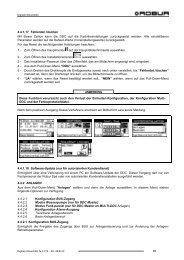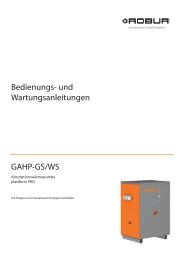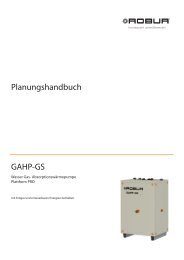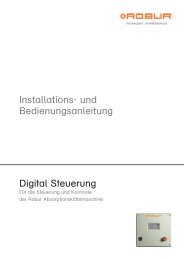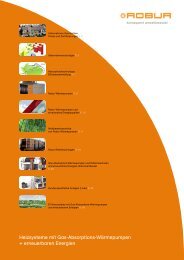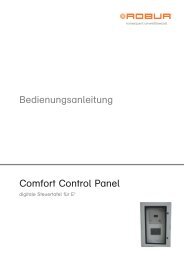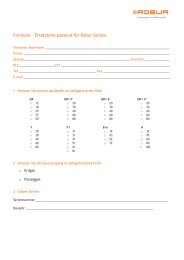Digital Steuerung Installations- und Bedienungsanleitung - Robur
Digital Steuerung Installations- und Bedienungsanleitung - Robur
Digital Steuerung Installations- und Bedienungsanleitung - Robur
Sie wollen auch ein ePaper? Erhöhen Sie die Reichweite Ihrer Titel.
YUMPU macht aus Druck-PDFs automatisch weboptimierte ePaper, die Google liebt.
ANMERKUNG<br />
Zum Ausschalten des Installateur-Passwortes in den Punkten 7 <strong>und</strong> 8 kein neues Passwort eingeben<br />
sondern nur wählen.<br />
Wird das Installateur-Passwort ausgeschaltet, braucht zum Öffnen des "<strong>Installations</strong>menu" kein Passwort mehr<br />
eingegeben zu werden.<br />
4.3.1.3 Einstellung K<strong>und</strong>endienst-Passwort<br />
Mit dieser Option kann das K<strong>und</strong>endienst-Passwort eingestellt/ ausgeschaltet werden.<br />
Ist das Passwort einmal eingeschaltet worden, muss es jedes Mal eingegeben werden, wenn folgendes geöffnet werden<br />
soll:<br />
• Änderung Parameter-Einstellung (Option im Menu Einheiten Managem. )<br />
• Einstellung Default-Parameter (Option im Menu Einheiten Managem. )<br />
ANMERKUNG<br />
Jedes Mal, wenn ein durch Passwort geschütztes Menu beendet wird, bleibt das K<strong>und</strong>endienst-Passwort noch für einen<br />
Zeitraum von 10 Minuten eingeschaltet. Nach Ablauf dieser Zeit wird erneut zur Eingabe des K<strong>und</strong>endienst-Passwortes<br />
aufgefordert, um eines der oben genannten Menu zu öffnen.<br />
Zur Eingabe oder Änderung des K<strong>und</strong>endienst-Passwortes die nachfolgende Anleitung beachten:<br />
1. Um das Hauptmenu zu öffnen, auf der Haupt-Bildschirmseite auswählen.<br />
2. Um das <strong>Installations</strong>menu zu öffnen, auswählen.<br />
3. Falls dazu aufgefordert wird, muss das Installateur-Passwort über das Ziffernfeld, das am Bildschirm angezeigt<br />
wird, eingegeben werden.<br />
4. Aus dem Pull-down-Menu "DDC" auswählen.<br />
5. Aus dem Pull-down-Menu "Einstellung K<strong>und</strong>endienst-Passwort" auswählen.<br />
6. Nur wenn bereits ein K<strong>und</strong>endienst-Passwort vorhanden ist erscheint auf der Bildschirmseite der DDC ein Ziffern-<br />
Tastenfeld, über die das alte K<strong>und</strong>endienst-Passwort eingegeben <strong>und</strong> dann zur Bestätigung gewählt werden<br />
muss.<br />
7. Das neue Passwort eingeben <strong>und</strong> wählen.<br />
8. Das neue Passwort erneut eingeben <strong>und</strong> zur Bestätigung wählen.<br />
62 <strong>Digital</strong>e Steuertafel fw 4.010 – 06/2010